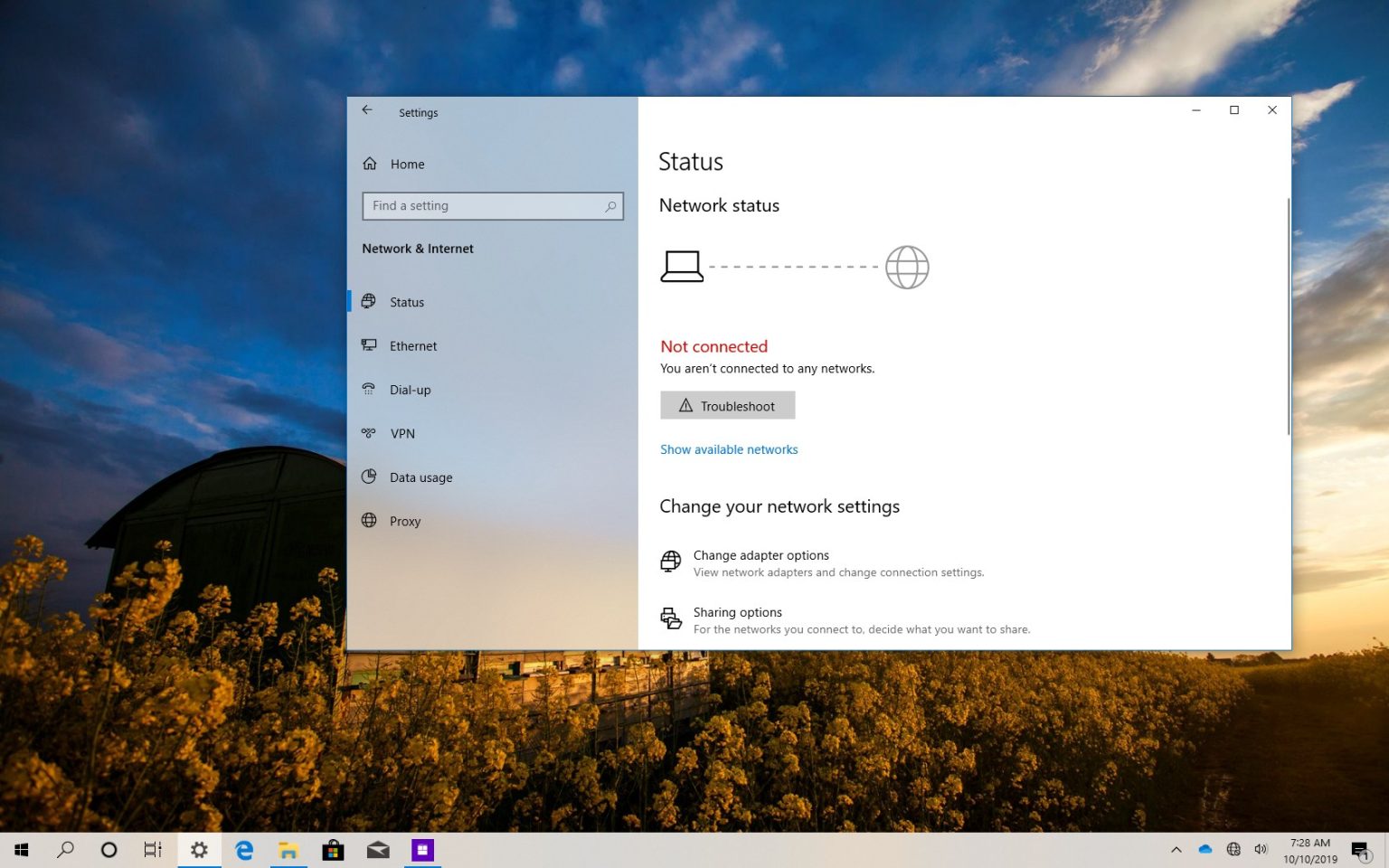Sous Windows 10, les problèmes Wi-Fi tels que l'impossibilité de se connecter à un réseau, des vitesses sans fil lentes, une configuration manquante et un adaptateur sans fil qui ne fonctionne pas semblent faire partie des problèmes courants que vous rencontrerez souvent lors de l'installation d'une nouvelle mise à jour de fonctionnalités, même après en installant la mise à jour de novembre 2019, version 1909.
Ces problèmes surviennent généralement en raison de la compatibilité des pilotes, de modifications de configuration indésirables ou d'un bug particulier, qui pourrait résulter de modifications du système introduites dans une nouvelle version. Cependant, d’autres fois, d’autres facteurs peuvent provoquer des problèmes de Wi-Fi. Par exemple, le pilote de la carte réseau peut être endommagé lors du processus de mise à niveau. Vous n'avez pas installé le dernier pilote, qui fonctionnait avec la version précédente, mais ce n'est pas le cas avec la nouvelle version de Windows 10. Il pourrait y avoir des problèmes de configuration et un certain nombre d'autres choses.
Si vous ne parvenez pas à vous connecter à Internet, si l'appareil se déconnecte de manière aléatoire ou si la vitesse n'est pas adéquate, vous pouvez suivre certaines étapes de dépannage pour résoudre la plupart des problèmes Wi-Fi sur votre appareil Windows 10 après une mise à niveau.
Dans ce guide, vous découvrirez plusieurs méthodes pour dépanner et résoudre les problèmes de Wi-Fi après l'installation de la mise à jour Windows 10 novembre 2019.
Comment réparer le Wi-Fi à l'aide de l'utilitaire de résolution des problèmes de carte réseau
Windows 10 dispose d'un outil de dépannage dans l'application Paramètres pour résoudre automatiquement les problèmes les plus courants liés aux cartes sans fil et autres cartes réseau.
Suivez ces étapes pour utiliser l'utilitaire de résolution des problèmes de carte réseau :
-
Ouvrir Paramètres sous Windows 10.
-
Cliquer sur Mise à jour et sécurité.
-
Cliquer sur Dépanner.
-
Sélectionnez le Adaptateur de réseau option.
-
Clique le Exécutez l'utilitaire de résolution des problèmes bouton.
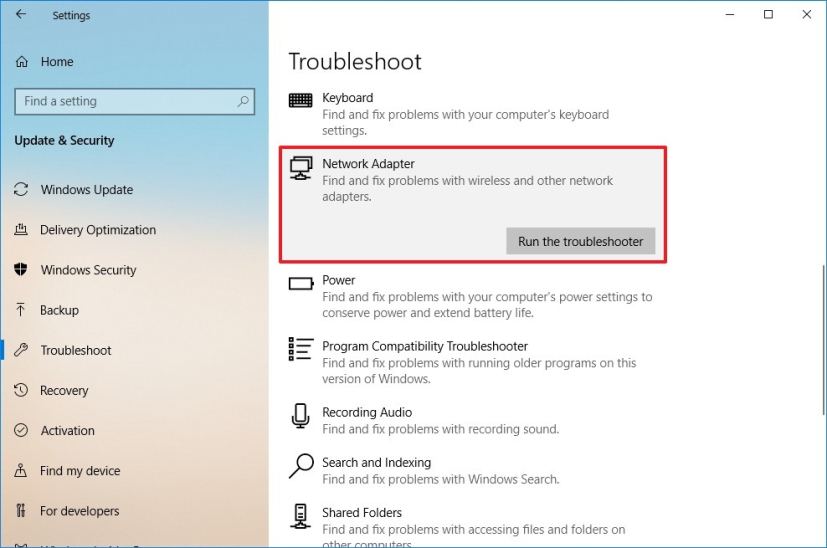
Outil de dépannage de la carte réseau -
Sélectionnez la carte réseau que vous avez l'intention de réparer – par exemple, Wifi.
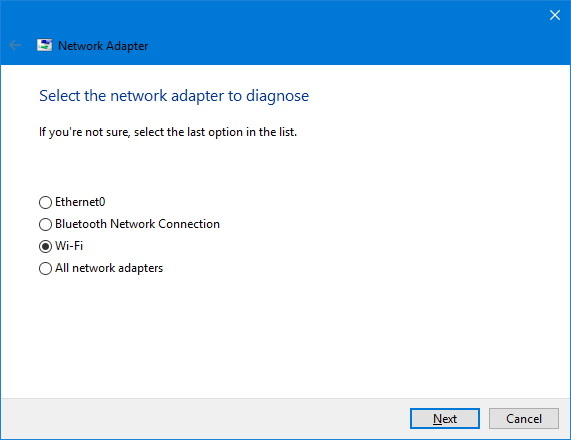
Assistant Adaptateur réseau -
Clique le Suivant bouton.
Une fois les étapes terminées, l'utilitaire de résolution des problèmes détectera et résoudra le problème Wi-Fi sur votre appareil. Une fois le processus terminé, ouvrez votre navigateur Web et essayez de vous connecter en ligne. Si tout fonctionne à nouveau, vous avez terminé. Si cela ne fonctionne toujours pas, essayez la méthode suivante.
Comment réparer le Wi-Fi à l'aide de la réinitialisation de la carte réseau
Si l'utilitaire de résolution des problèmes n'a pas fonctionné, vous pouvez utiliser la fonction de réinitialisation du réseau qui supprime et réinstalle toutes les cartes réseau de votre ordinateur. Ce processus réinitialise tous les composants réseau et restaure les paramètres par défaut, ce qui peut aider à corriger les vitesses lentes ou d'autres problèmes lors de la tentative de connexion à Internet.
Suivez ces étapes pour réinitialiser votre adaptateur Wi-Fi sous Windows 10 après avoir installé la mise à jour de novembre 2019 :
-
Ouvrir Paramètres.
-
Cliquer sur Réseau & Internet.
-
Cliquer sur Statut.
-
Clique le Réinitialisation du réseau lien.
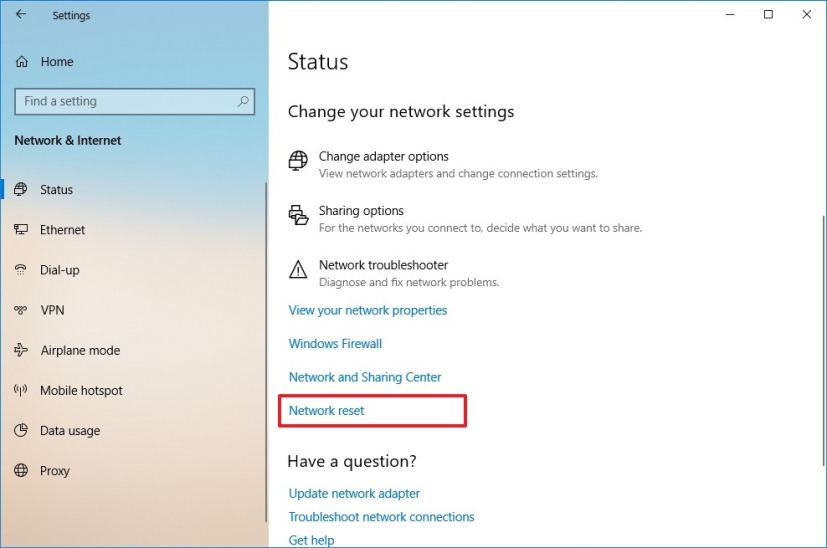
Option de réinitialisation du réseau sur Windows 10 -
Clique le Réinitialiser maintenant bouton.
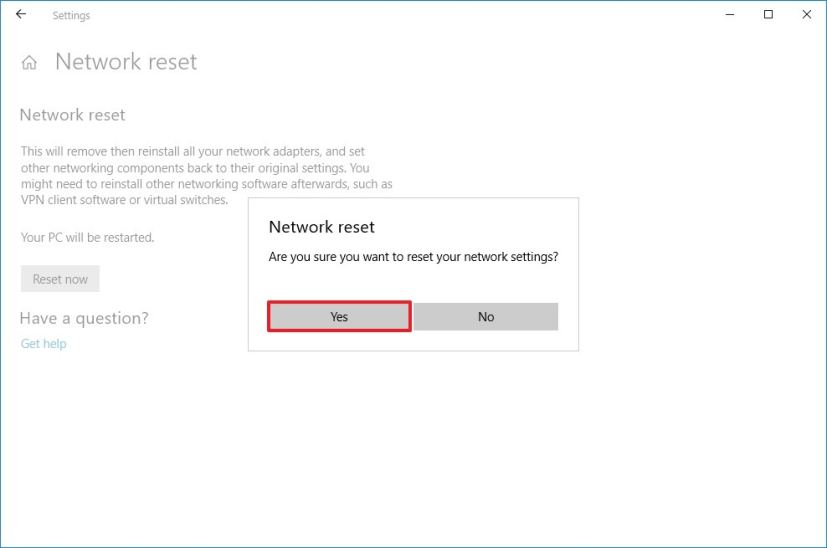
Réinitialisation du réseau Windows 10 -
Cliquez sur Oui confirmer.
-
Clique le Fermer bouton.
-
Redémarrez votre ordinateur.
Après avoir terminé les étapes, vous devrez peut-être réinstaller d'autres logiciels réseau, notamment un client VPN ou un logiciel de commutateur virtuel. De plus, vous devrez vous reconnecter manuellement à n'importe quel réseau sans fil, ce qui peut nécessiter de saisir à nouveau le code d'accès.
Vous pouvez également regarder le didacticiel vidéo ci-dessous pour voir plus en détail les étapes à suivre pour réparer un adaptateur sans fil sous Windows 10.
Si tout fonctionne à nouveau, vous avez terminé. Si cela ne fonctionne toujours pas, essayez la méthode suivante.
Comment réparer le pilote de la carte réseau de mise à jour Wi-Fi
Si vous remarquez toujours des vitesses Wi-Fi lentes ou des problèmes de connexion à Internet, le problème peut provenir d'un pilote réseau obsolète.
Vous pouvez résoudre ce problème en téléchargeant et en installant le dernier pilote à partir du site Web d'assistance du fabricant de la carte réseau.
Conseil rapide: S'il n'y a pas de nouvelle mise à jour pour la carte réseau, vérifiez s'il existe une version bêta d'une version à venir, car elle pourrait simplement fonctionner avec la nouvelle version de Windows 10. En outre, il est recommandé d'utiliser les instructions de votre fabricant pour installez la dernière version du pilote.
Suivez ces étapes pour mettre à jour le pilote de l'adaptateur sans fil sous Windows 10 :
-
Ouvrir Commencer.
-
Rechercher Gestionnaire de périphériquescliquez sur le premier résultat pour ouvrir l'application.
-
Élargir la Adaptateurs réseau bifurquer.
-
Cliquez avec le bouton droit sur votre adaptateur Wi-Fi et sélectionnez le Mettre à jour le logiciel du pilote option.
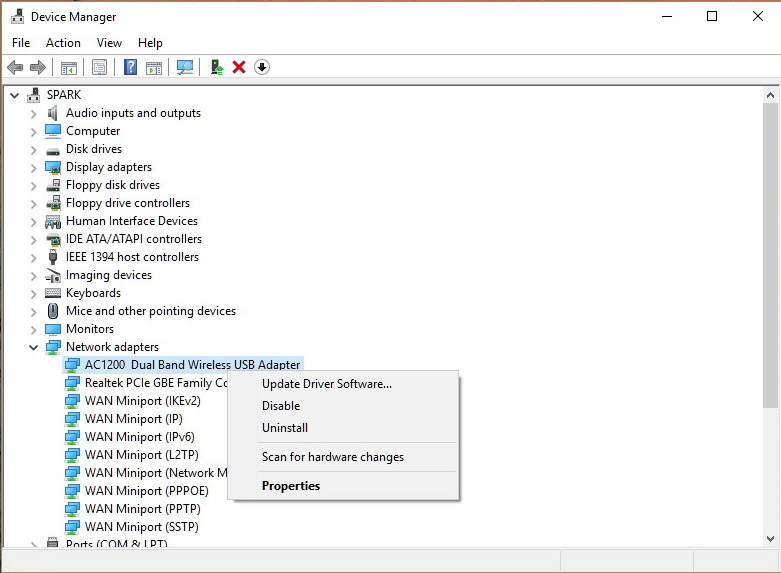
-
Clique le Parcourir mon ordinateur pour le logiciel pilote option.
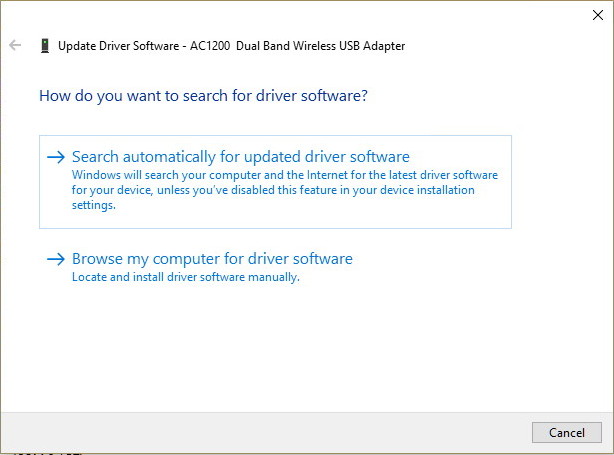
-
Clique le Parcourir option pour localiser le pilote de l'adaptateur.
-
Vérifier la Inclure le sous-dossier option.
-
Clique le Suivant bouton.
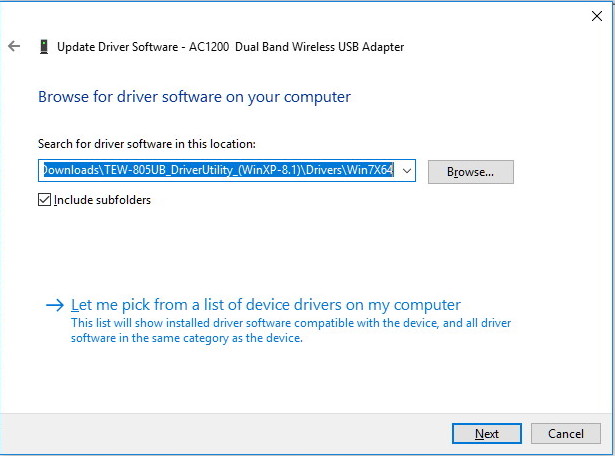
Une fois les étapes terminées, vous devriez pouvoir vous connecter au réseau sans fil et à Internet.
Si rien ne semble fonctionner, vous pouvez parfois également essayer une ancienne version du pilote de l'adaptateur Wi-Fi, telle que celles conçues pour Windows 8.1 ou Windows 7, qui peuvent résoudre le problème temporairement jusqu'à ce qu'il y ait un correctif permanent.
Comment réparer le Wi-Fi en désinstallant la mise à jour de Windows 10 de novembre 2019
Dans les rares cas où vous rencontrez toujours des problèmes de connectivité sans fil, il y a de fortes chances que le problème soit un bug avec la mise à jour Windows 10 novembre 2019, et vous devrez peut-être attendre qu'une mise à jour soit disponible pour résoudre le problème.
Si vous ne pouvez pas attendre, en dernier recours, vous pouvez revenir à la version précédente de Windows 10 jusqu'à ce que le problème Wi-Fi soit résolu, ce que vous pouvez faire en utilisant cette vidéo pas à pas:
Dans le cas où vous effectuez une mise à niveau de la version 1903 vers Windows 10 version 1909, vous devrez suivre ces étapes pour revenir à la version précédente.
Parallèlement à toutes ces instructions, c'est une bonne idée de vérifier les paramètres de votre adaptateur sur Panneau de contrôle > Réseau et Internet > Les connexions de réseauet en ouvrant les propriétés de l'adaptateur. Dans le passé, il y a eu des rapports indiquant que les paramètres TCP étaient désactivés et que les paramètres DNS étaient réinitialisés après une mise à niveau. De plus, vous devez toujours redémarrer votre routeur pour voir si cela aide à résoudre les problèmes de vitesse lente du Wi-Fi ou de connectivité.
Bien que nous concentrions ce guide sur Windows 10 version 1909, vous pouvez utiliser ces étapes pratiquement sur n'importe quelle version prise en charge du système d'exploitation pour résoudre les problèmes de réseau.
Alternativement, vous pouvez également vous connecter en ligne à l'aide d'une connexion filaire à l'aide d'un adaptateur Ethernet. Si votre ordinateur portable ne comprend pas de port pour brancher un câble réseau, vous pouvez vous procurer un adaptateur auprès d'Amazon.